我们在使用CAD软件绘制CAD图纸的时候,我们的图纸中会有很多的文字说明,针对这些文字说明,不同的图纸对象使用的文字样式也会有所不同在软件中如何创建和设置CAD文字样式呢?
CAD中创建和设置文字样式的方法:
执行【文字样式】命令主要有以下几种方式:
执行【格式】|【文字样式】命令。

在命令行中输入STYLE或ST然后按enter键。
文字样式的设置、修改及效果的预览等一些操作,是在【文字样式】对话框中进行的,使用上述任一种方法调用命令,即可打开这一对话框。设置文字样式的具体操作步骤如下:
新建空白文件。
在命令行输入STYLE,激活【文字样式】命令,打开【文字样式】对话框。

单击新建按钮,在弹出的【新建文字样式】对话框中,为新样式命名。单击确定按钮即可创建名称为“样式1”的文字样式。
在【字体】选项组中展开【字体名】下拉列表,选择所需要的字体。

在【字体】选项组中取消选择【使用大字体】复选框,结果所有CAD编译型字体和已注册的TRUESTYLE字体都显示在此列表框中,用户可以选择某种字体作为当前样式的字体。
在【高度】文本框中设置文字的高度。在此设置了文字高度后,当创建文字时命令行就不会再提示输入文字的高度。建议在此不设置字体的高度。
设置文字的效果。选择【颠倒】复选框,设置文字为倒置状态;选择【反向】复选框,设置文字为反向状态;选择【垂直】复选框,控制文字呈垂直排列状态;【倾斜角度】文本框可以用于控制文字的倾斜角度。
设置宽度比例。在【宽度因子】文本框中设置字体的宽高比。
预览文字的效果。在预览框中可以直观地预览文字的效果。
单击删除按钮,可以将选中的多余文字样式删除。
单击应用按钮,可将最后设置的文字样式置为当前的样式。
单击置为当前按钮,可以将当前选中的样式设置为当前文字样式。
以上就是在浩辰CAD软件中,当我们图纸中的文字需要使用不同的文字样式的时候,我们可以按照上面的操作方法来创建和设置CAD文字样式。今天就介绍这么多了。安装浩辰CAD软件试试吧。更多CAD教程技巧,可关注浩辰CAD官网进行查看。
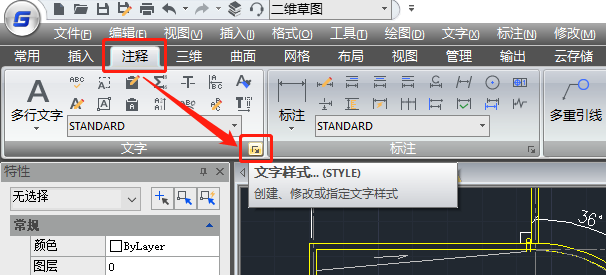
2021-04-26
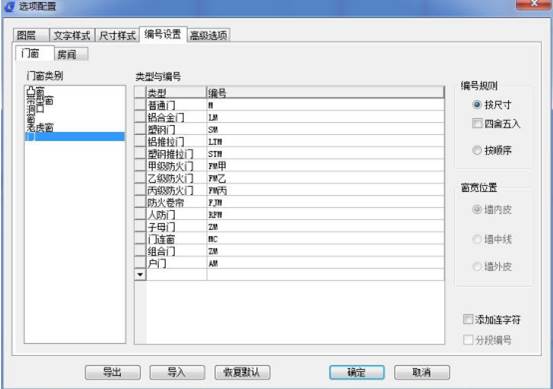
2020-12-28
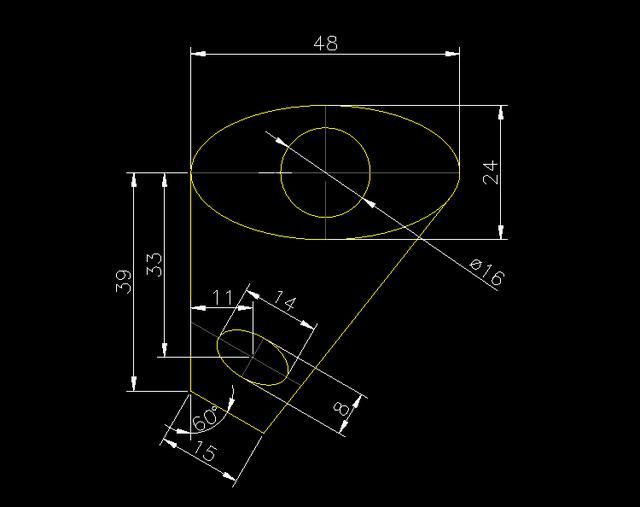
2019-11-26
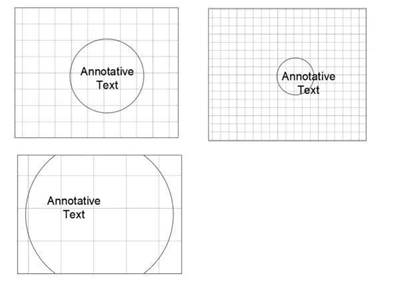
2019-10-29
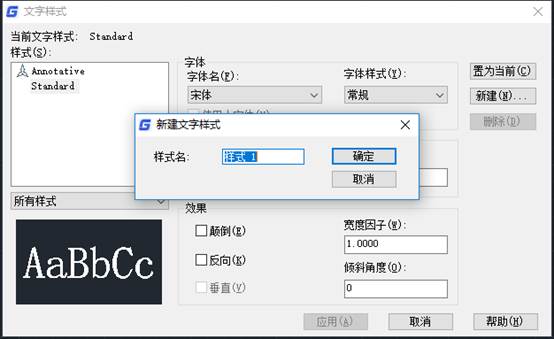
2019-10-29
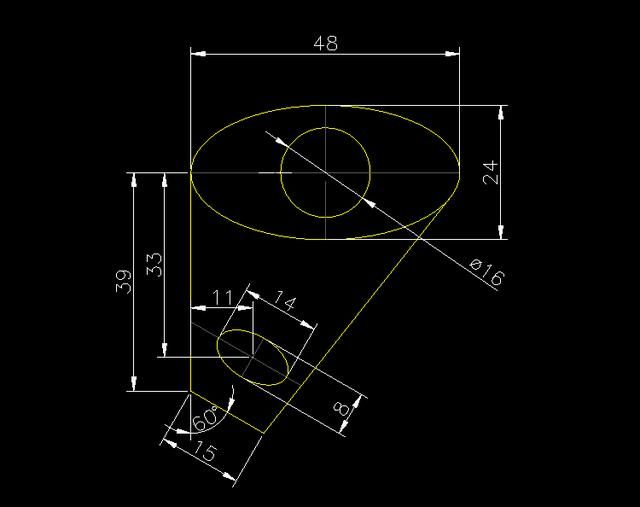
2019-10-29
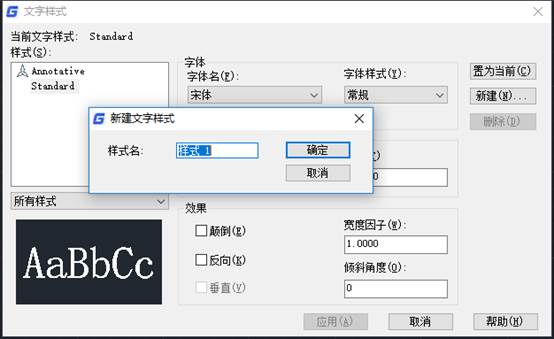
2019-10-29
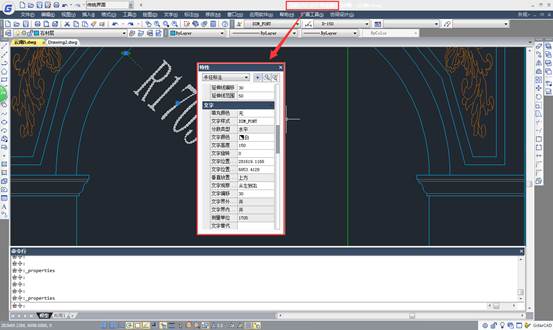
2019-10-16
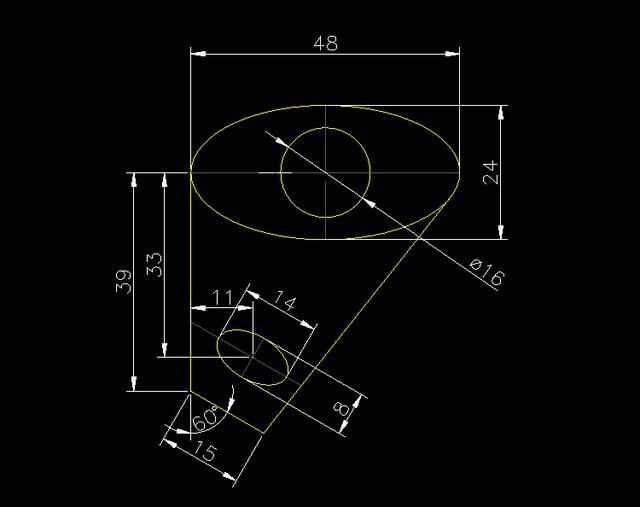
2019-09-24
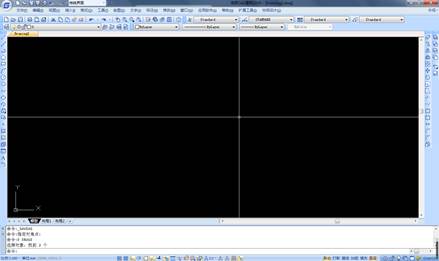
2019-09-16
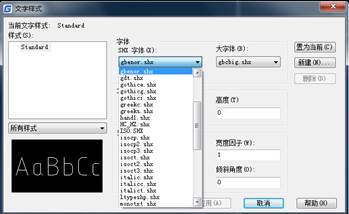
2019-09-12
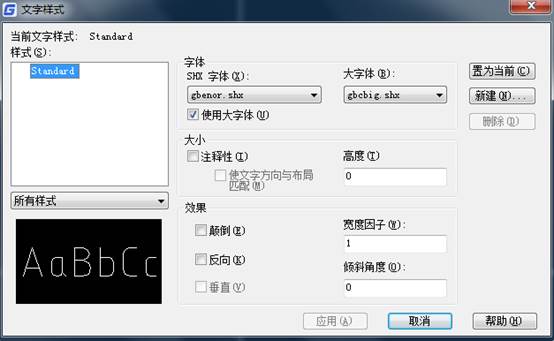
2019-09-11
